蘋果正式在9月17日推出 iPadOS 18 正式版系統,也替 iPad 迎來多項功能更新,甚至比以往更智慧化,同時 iPad 還推出全新「計算機」App 和控制中心 ,還能夠隨意自訂排列主畫面與鎖定畫面,同時還有全新照片介面改造、增強的 Apple Pencil 功能等變化。本文將整理 23 項 iPadOS 18 功能亮點,幫你一次掌握 iPad 新系統重點。
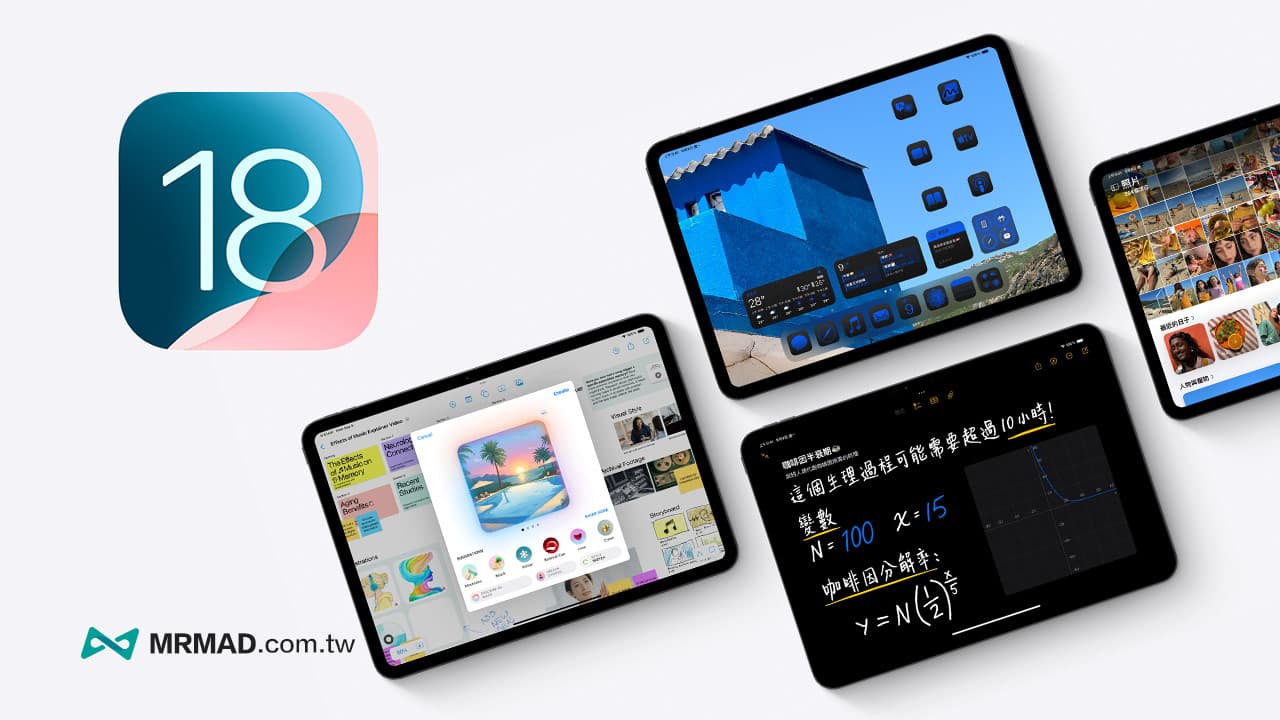
iPadOS 18 正式版更新重點整理,23個功能全面掌握
1. 自訂個性化iPadOS主畫面
蘋果同時替 iOS 18 和 iPadOS 18 帶來全新「自定義主畫面」設計,能夠隨意擺放 App 和小工具位置,已經改變 App 圖示風格色調,還能夠將 App 圖示和小工具選單變大,讓 App 名稱隱藏顯示,達到全新簡化外觀。
教學技巧 ▶️ iOS 18 App位置和色調風格自訂教學,7招打造個人化iPhone桌面
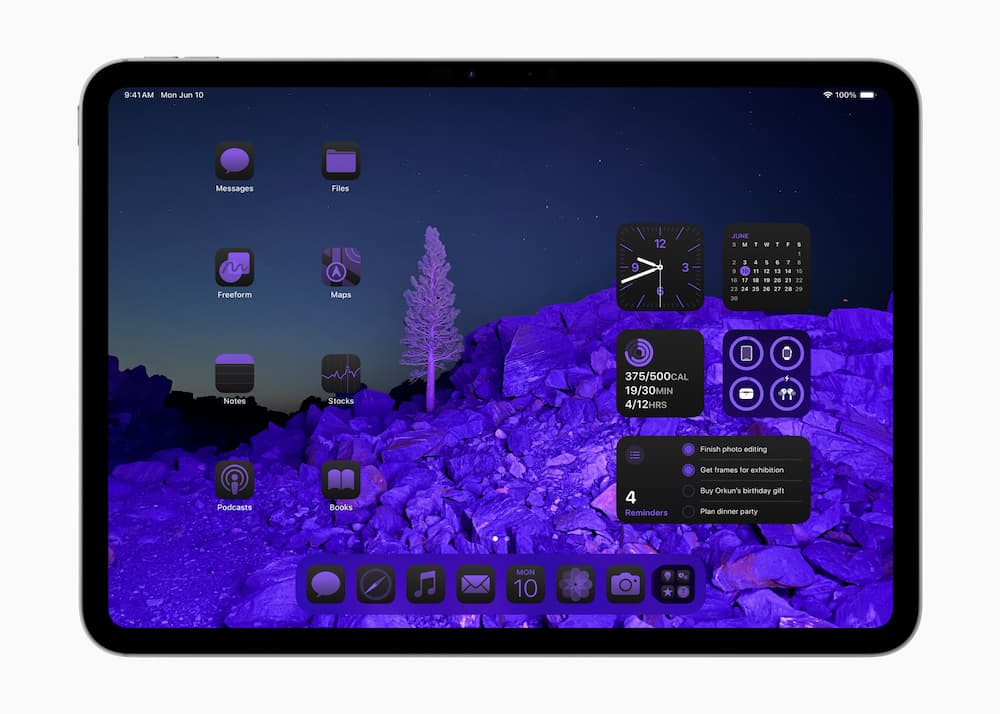
2. 全新自定義 iPadOS 控制中心
在 iPadOS 18 中控制中心也迎來重大改進,能讓用戶自訂 iPad 控制中心佈局,能夠隨意新增控制開關按鈕,以及調整按鈕大小與位置。
同時 iPadOS 18 控制中心增添了靈活的控制選項群組與分頁功能,用戶可以透過上下滑動輕鬆查看媒體播放和連接功能,還能手動將家庭控制選項或第三方 App 快捷方式加入到控制中心,提供更個性化的控制體驗,進一步提升使用的便捷性與靈活性。
教學技巧 ▶️ iOS 18控制中心教學攻略:10招全面搞懂新控制中心設定
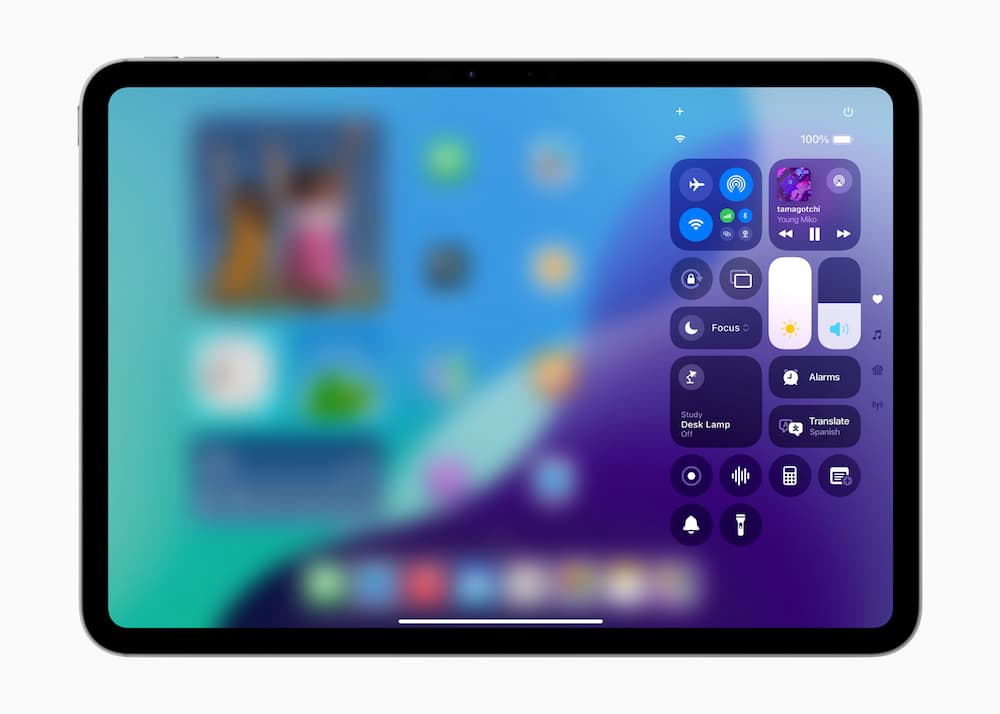
3. iPad計算機App
蘋果終於替 iPadOS 18 首度加入內建「計算機 App」,且不僅能夠有基本計算機功能,還結合科學計算公式,也內建歷史紀錄可以讓用戶追蹤先前計算內容,iPadOS 計算機更支援單位換算,能夠快速換算各國貨幣、重量和長度等單位。
教學技巧 ▶️ iOS 18計算機教學:13招一次掌握全新萬用計算機使用技巧
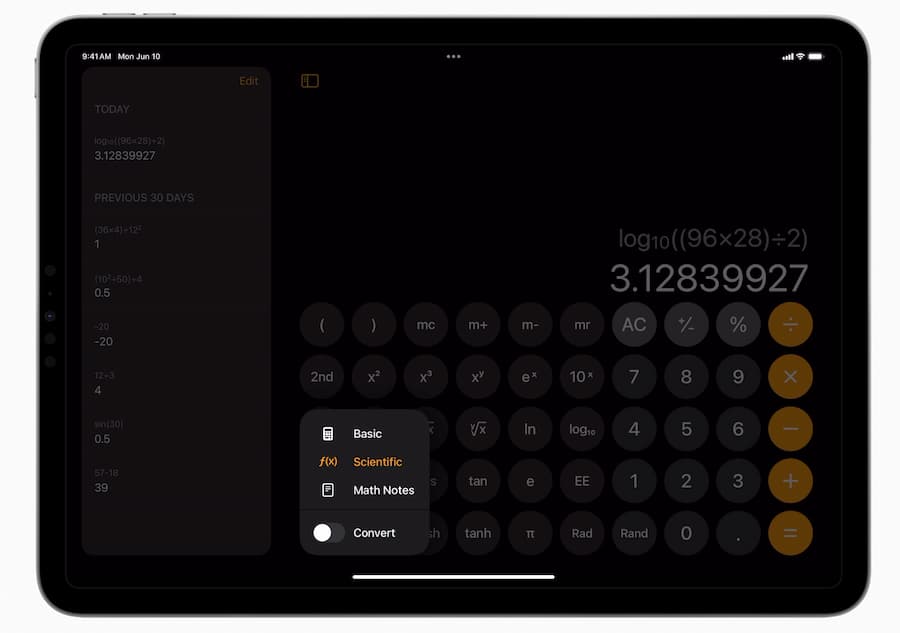
4. 手寫算式「Math Notes」功能
蘋果除了替 iPad 推出「計算機 App」外,同時還在 iPadOS 18 整合強大手寫算式「Math Notes」功能,能將計算機與備忘錄進行整合,只要利用輸入或手寫方式在備忘錄內寫數學公式,當寫完系統就會自動計算出答案。
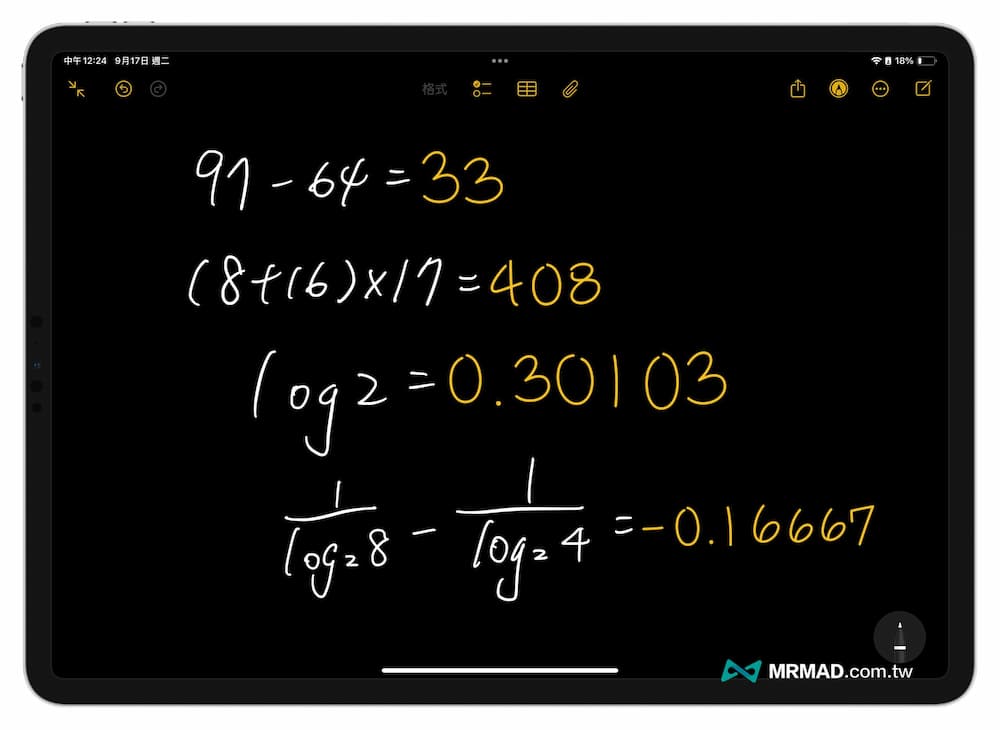
還能夠支援自動生成數學曲線圖表,只需點選一下畫面中數學公式就能立即產生,還可以透過手動滑動來調整工程數學內數據,數學方程式圖表也會隨數字自動變化。
值得注意,這些功能會同步儲存到備忘錄 App 的 Math Notes 資料夾內,好處是方便使用者後續能隨時修改。
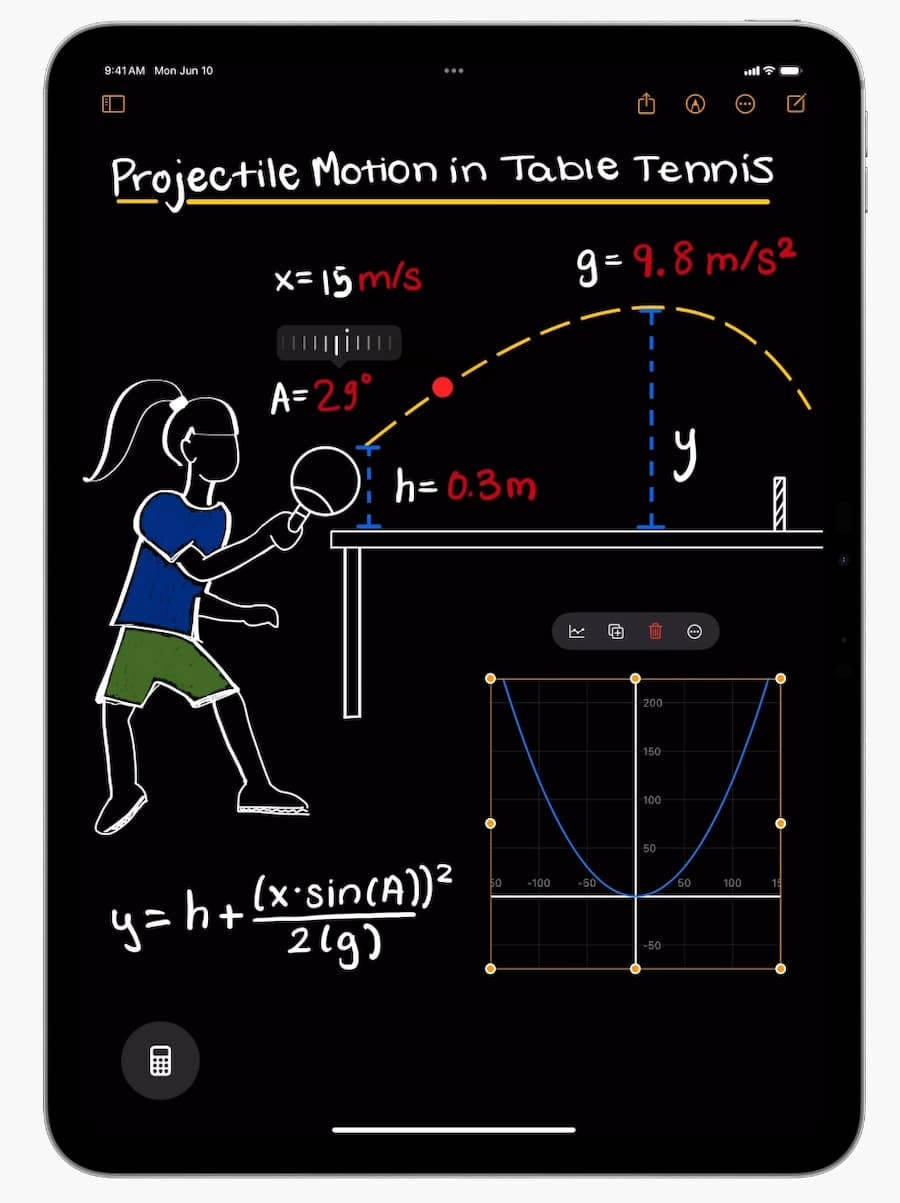
5. Smart Script 智慧手寫優化功能
要是用 Apple Pencil 在備忘錄書寫筆記時,就算字寫的太醜或歪七扭八,iPadOS 18 都會透過「Smart Script」智慧手寫筆記功能自動優化手寫字,讓手寫字變得更順滑和整潔,甚至還能保留用戶個人筆跡風格。
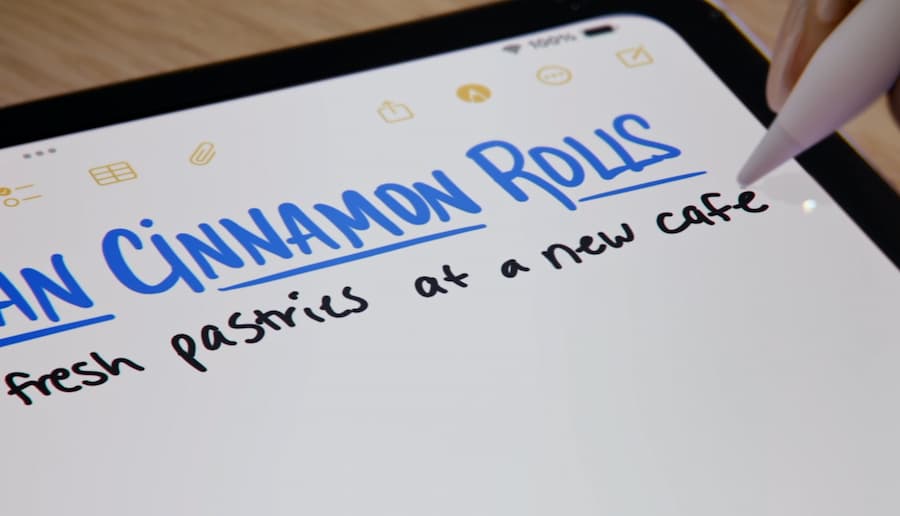
同時 Smart Script 也提升 Apple Pencil 編輯手寫文字能力,能夠在某段手寫文字中快速添加空格、刪除句子等操作,且能夠在手寫文字之間快速插入某段手寫字,系統也會自動調整段落文字距離,以適應內容增減。

6. 備忘錄逐字稿
蘋果還替 iPadOS 18 備忘錄加入逐字稿功能,能夠在備忘錄內先啟動錄音後,不管是會議或是課堂聲音錄製完成後,後續就能搭配 Apple Intelligence 轉為逐字稿,甚至還能整理成重點摘要。
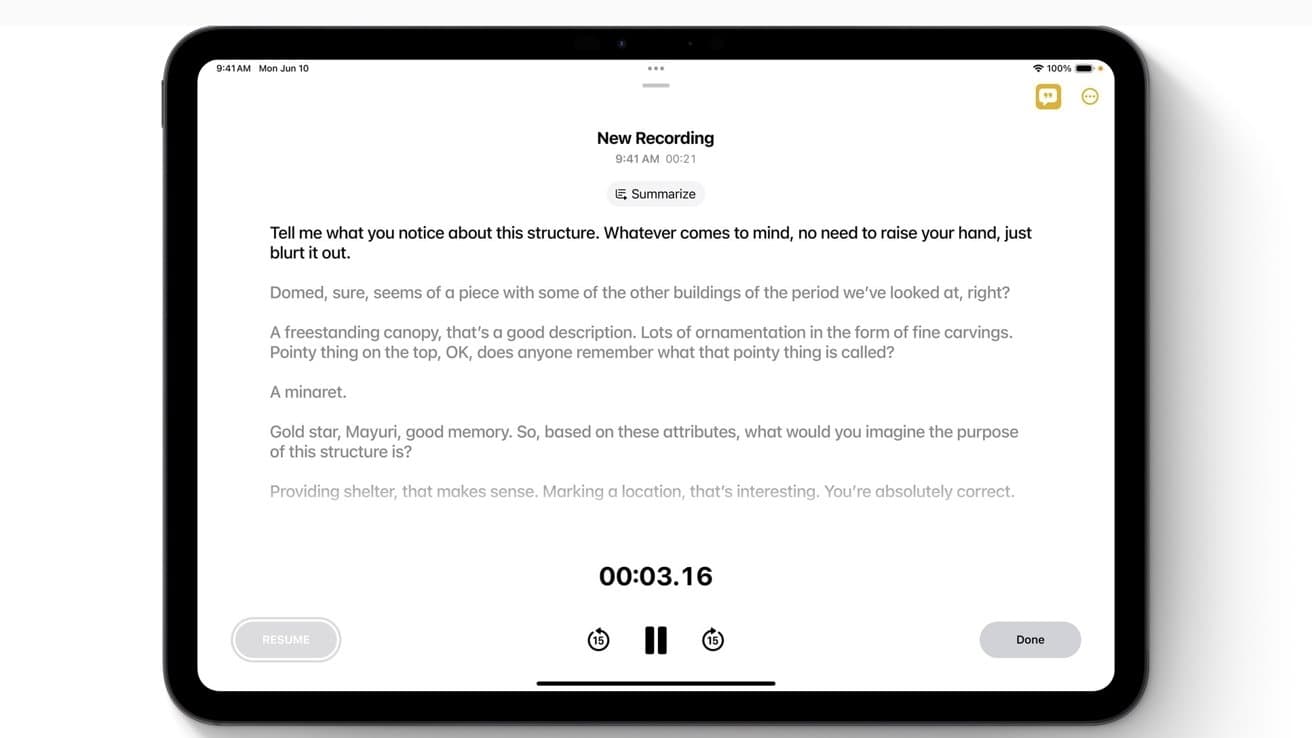
7. 備忘錄文字格式更多樣化
iPadOS 18 備忘錄也額外新增「折疊標題」或「副標題」功能,讓筆記內容看起來更整齊,要是有需要替筆記畫重點,可以使用全新「螢光筆」,能夠使用五種不同顏色替文字上色。
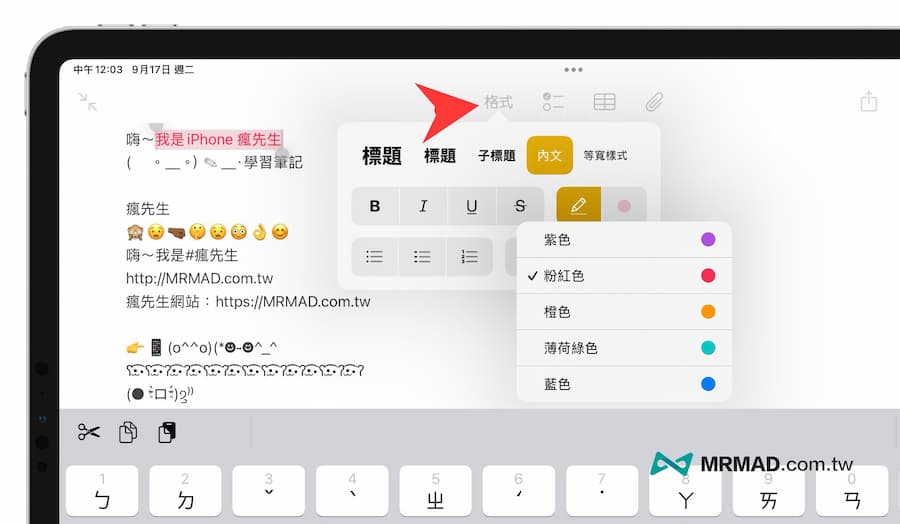
8. 無邊記功能三大強化
在 iPadOS 16 所推出的「無邊記 App」 更新到 iPadOS 18 也變得更強大了!能直接透過 iPadOS 18 無邊記直接輸入數學公式,同樣也能立即計算出答案。
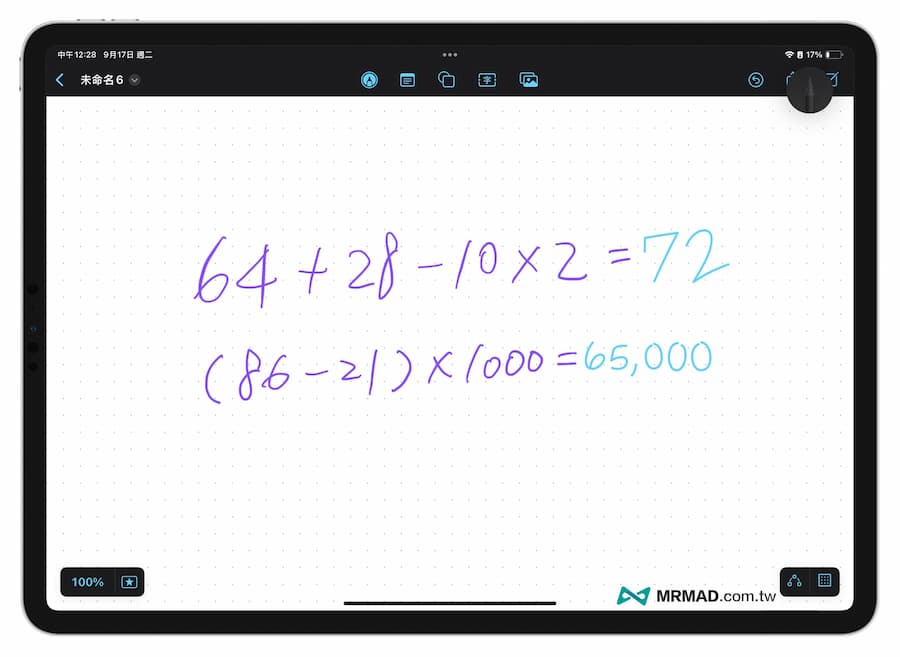
iPadOS 18 無邊記在選取的選項也有變化,額外新增「翻譯」、「拷貝為文字」、「拉直」按鈕選單,等同可以讓 iPad 用戶在透過無邊記編寫,能更快速進行翻譯、文字調整等操作。
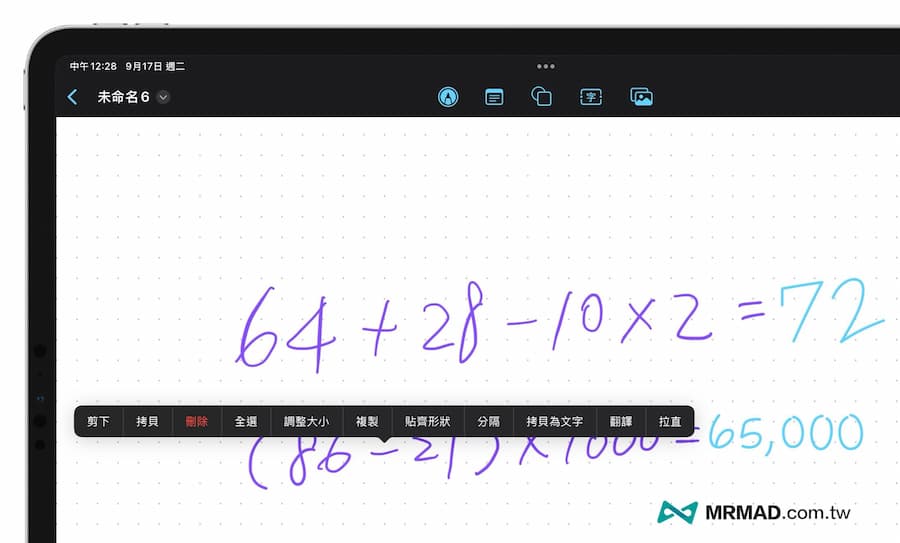
還有 iPadOS 18 無邊記也能夠讓用戶自行依照主題創建不同場景和管理功能,並且能夠在白板上快速切換和展示重點內容。
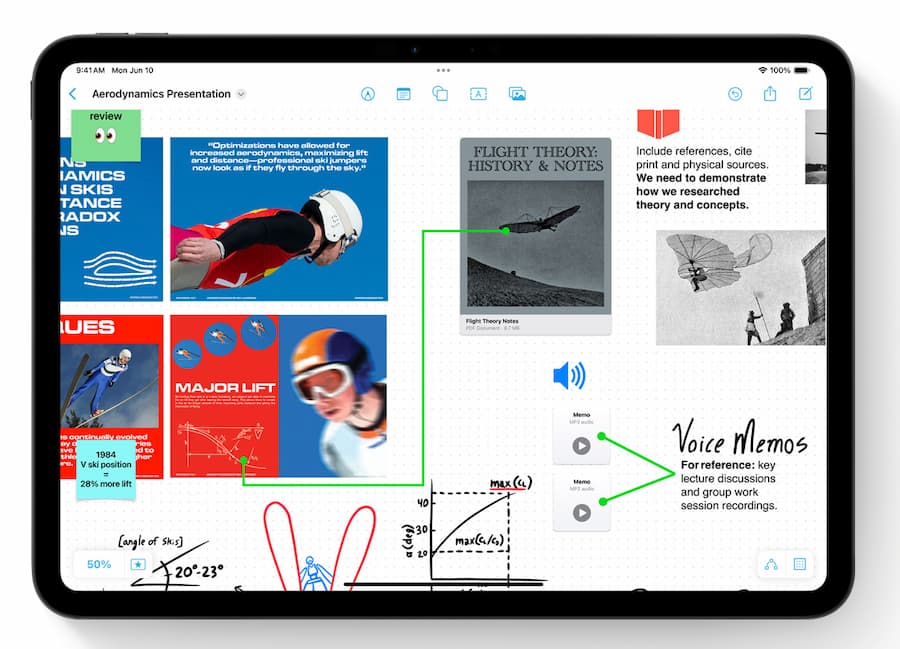
9. 全新標籤頁欄設計
iPadOS 18 也帶來全新的懸浮式標籤欄位設計,能夠將內建 App 側邊常用的欄位選單直接拖曳到頂部懸浮標籤列內,方便後續 iPad 用戶能夠更輕易點選常用的功能選單。
就連同側邊欄位選單也同樣能夠自由調整選單順序,整體讓 App 選單更邁向客製個人化體驗,同時也增強使用者和應用程式之間的互動性。
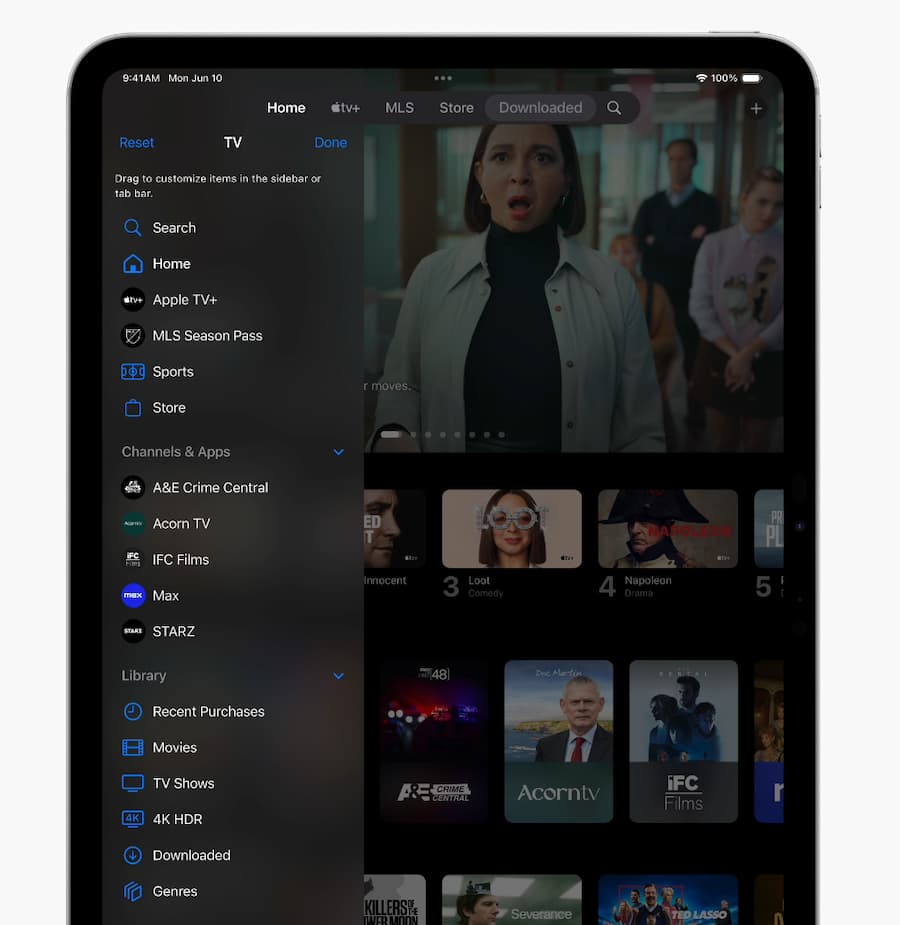
10. 照片APP全面設計
「照片」App 也在 iPadOS 18 中迎來全新設計,並且充分利用 iPad 大螢幕優勢,能夠自動整理照片圖庫,也優化用戶在尋找照片和瀏覽照片功能,全新照片主要帶來底下幾種新特色:
- 全新簡化視圖:以直觀的單一視野取代傳統網格設計,提升使用體驗。
- 主題照片集:智能組織照片,按主題瀏覽,免去相簿分類的麻煩。
- 置頂喜愛照片集:用戶可以將最愛的照片集置頂,方便快速存取。
- 每日更新的Carousel視圖:展示精選人物、寵物和地點的收藏內容。
- 自動播放功能:動態呈現整個圖庫,讓用戶在瀏覽中重溫美好回憶。
- 個性化自訂:提供多樣自訂選項,包括管理照片集、置頂常用照片集,以及將珍貴照片加入Carousel視圖。
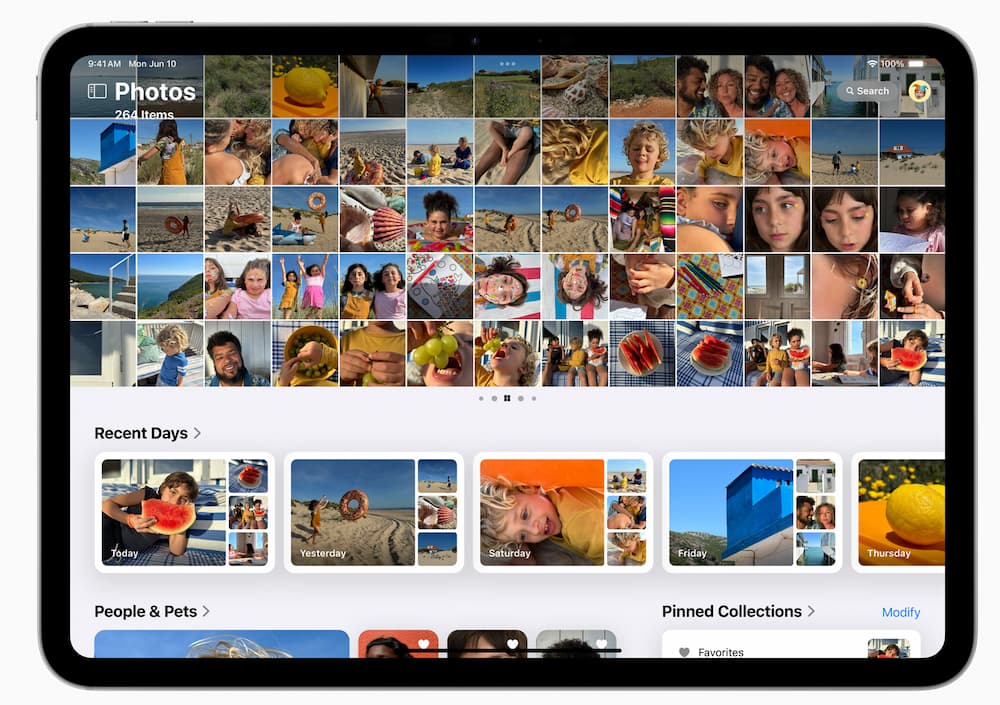
11. 全新密碼 App
iPadOS 18 和 iOS 18 同樣都加入全新獨立「密碼 App」工具,可以輕鬆取用帳密、驗證碼和通行密鑰等憑證,也會具備密碼外洩安全警告通知。
「密碼 App」也支援跨平台同步,能夠在 iPhone、iPad、Mac、Windows和Apple Vision Pro以iCloud來同步或共享密碼,並且密碼都會採用加密傳輸,還能夠支援自動填寫。
教學技巧 ▶️ iOS 18密碼App教學|11招搞懂全新iPhone帳號密碼管理操作方式
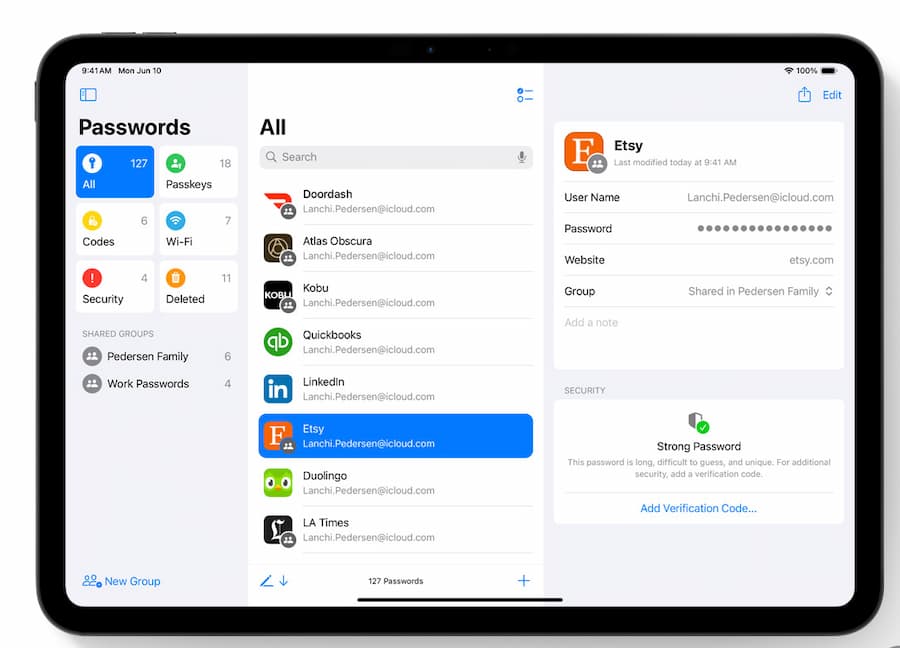
12. Safari 文章重點摘要
iPadOS 18 也替 Safari 瀏覽器加入全新「文章重點摘要」功能,透過機器學習技術,可以在網頁上快速顯示頁面重點資訊,例如查看旅遊網頁點一下瀏覽文章摘要,就能快速查看飯店地點、名稱與電話資訊。
Safari 閱讀器的檢視模式,也在 iPadOS 18 迎來新改進,能夠以更多方式來瀏覽更精簡的文章呈現和摘要重點。
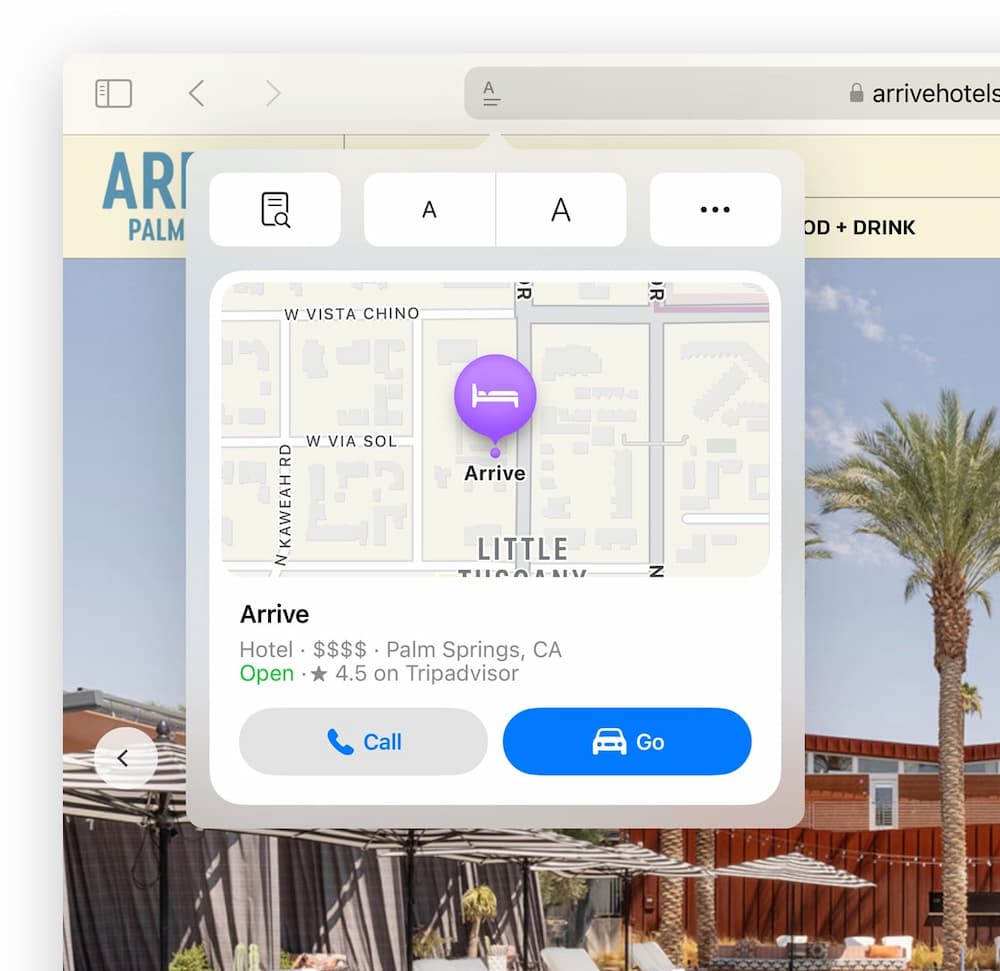
13. 訊息聊天文字改進與排程
iPadOS 18 「訊息」App 功能也加入不少新功能,可以用粗體、底線、斜體等文字效果來打造更生動的 iMessage 對話,還能用各種表情符號和貼圖來回應訊息。
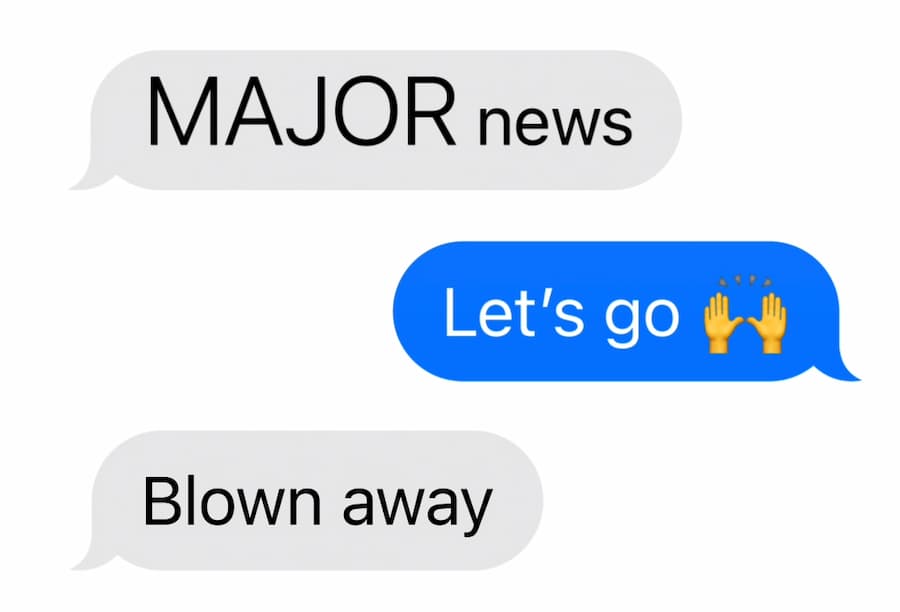
在 iPadOS 18 中,訊息 iMessage 還額外新增了排程傳送功能,讓你能夠自訂安排要傳送哪些訊息給親朋好友。
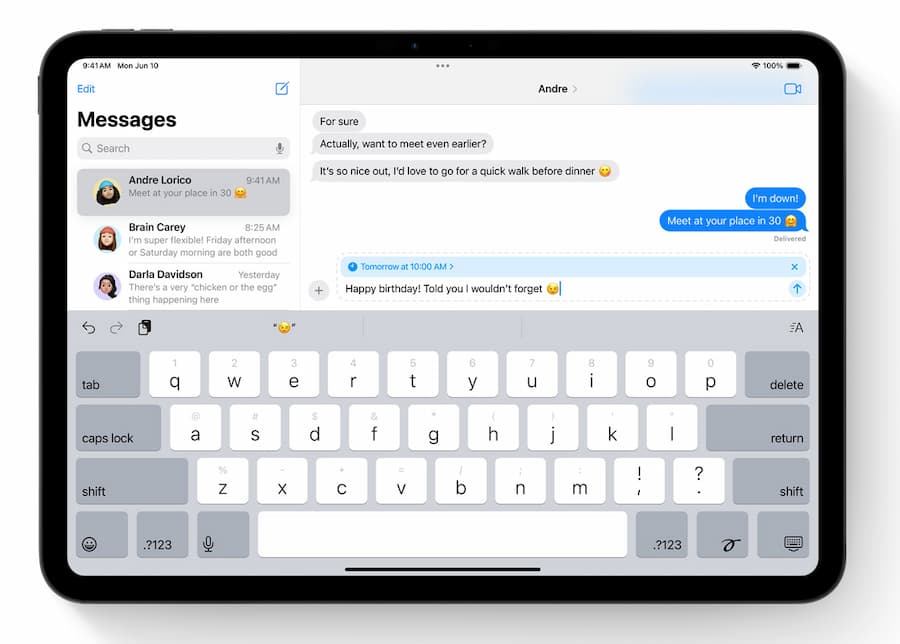
14. iPadOS 遊戲模式
就連同 iPadOS 18 也支援 iPad 遊戲模式,功能與 iOS 18 遊戲模式完全相同,會自動停用 iPad 後台應用程式活動,讓處理器全面集中處理目前正運行的遊戲,達到更順暢遊戲操作體驗。
教學技巧 ▶️ iOS 18遊戲模式怎麼開?iPhone設定和遊戲實測效果分享
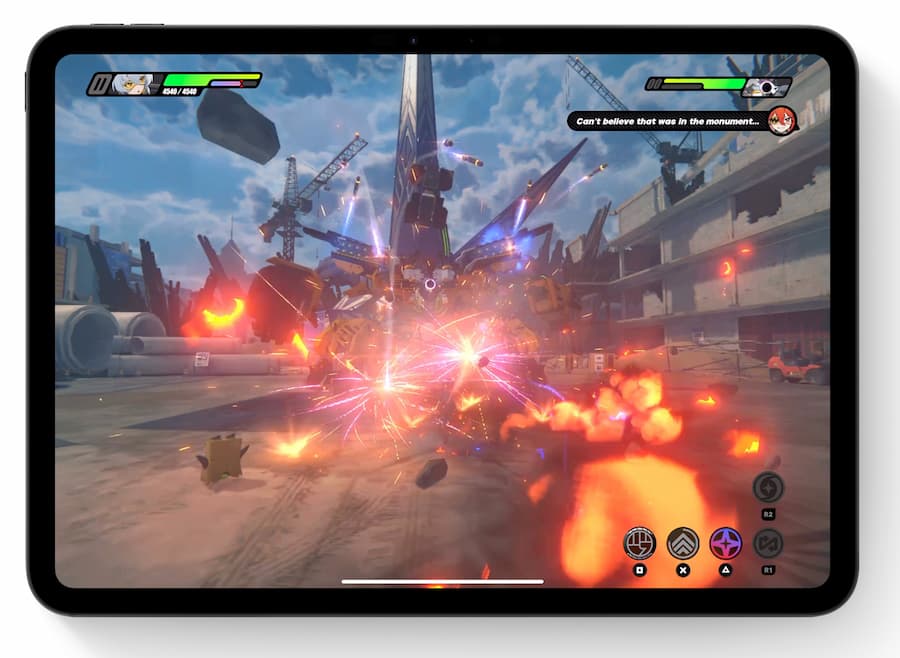
15. 同播共享支援繪圖和遠端支援
透過 iPadOS 18 同播共享功能,現在也支援畫面點選和繪畫提示,也能夠要求協助遠端控制裝置,整體讓 iPad 螢幕共享功能更強大。
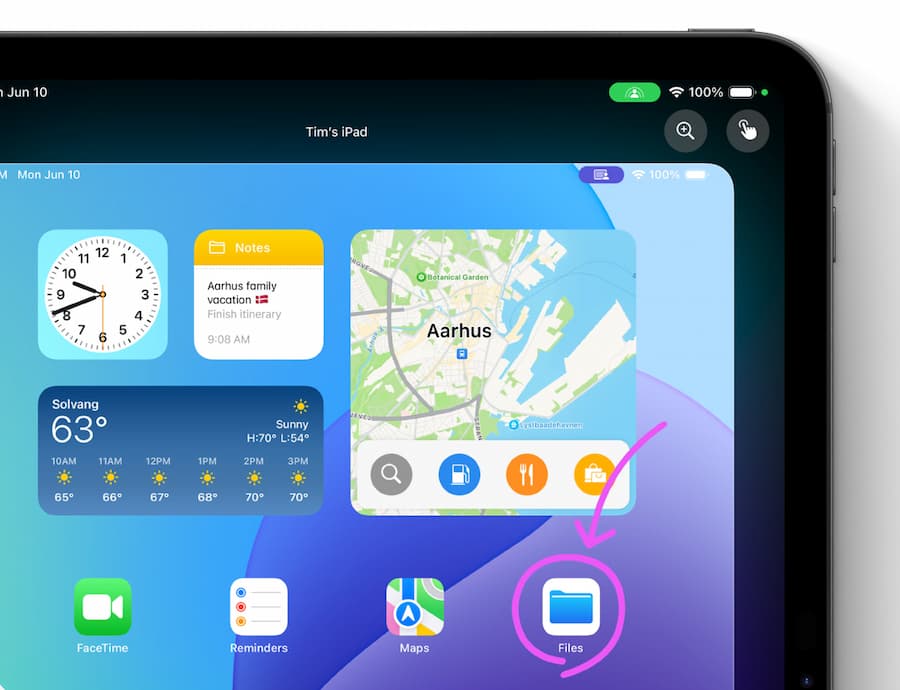
16. 行事曆整合提醒事項
iPadOS 18 行事曆也能夠顯示提醒事項任務和事件,用戶也可以直接透過行事曆新增、刪除或編輯重要的提醒事項。
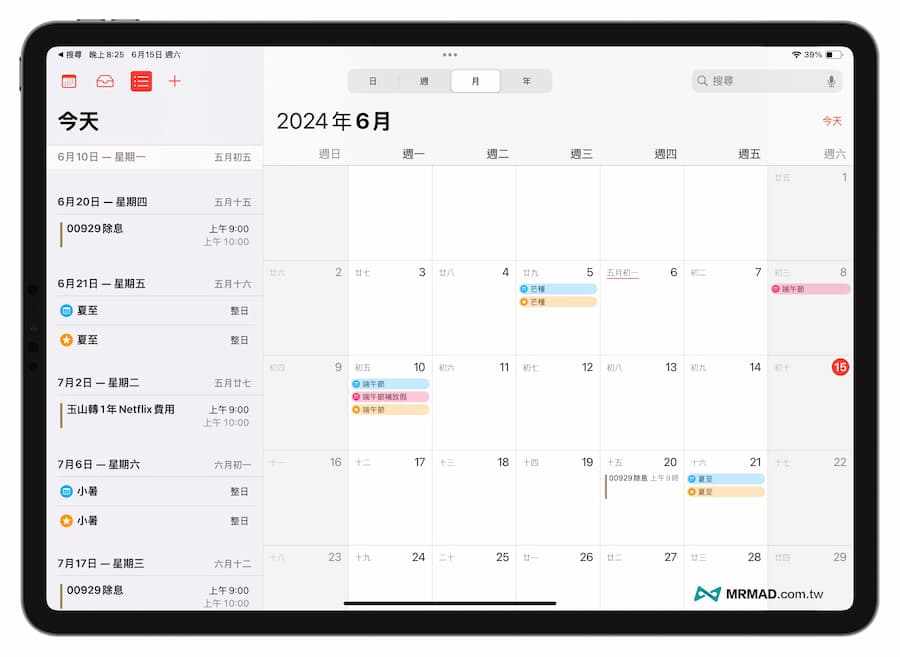
17. iPadOS 隱私控制功能增強
iPadOS 18 也加強用戶儲存在設備內的隱私資料和控制權限,主要提供底下三種全新隱私控制新功能:
- 增強隱私保護功能:鎖定桌面 App 應用程式,以及隱藏 App 防止被其他人查看,隱藏同時還能保護通知和敏感資訊不被搜尋、通知或系統顯示。
- 精準權限管理:用戶可以選擇應用程式僅訪問特定聯絡人,而非整個列表,提供更細緻的隱私控制。
- 改進配件連接:開發者現在可以實現藍牙配件的無縫配對,無需依賴附近的其他配件,增強了設備連接的隱私和便利性。
透過這些 iPadOS 18 隱私增強改進,不僅能提升用戶體驗,同時也能夠強化個人資料隱私保護,讓使用者能完全掌控自己的設備和機密資訊。
教學技巧 ▶️ App上鎖教學,3種方法保護敏感iPad App
18. 整合Apple Intelligence讓iPad更聰明
同時 iPadOS 18 也深度整合 Apple Intelligence 技術,能夠在搭配 M 系列 iPad Pro 和 iPad Air 設備上使用 Apple AI 功能,用戶能夠使用全新寫作工具 Writing Tools、 全新圖像功能 Image Playground 或是 Apple Pencil 調色板工具 Image Wand 讓生成文字或圖像都能更輕鬆。
完整教學 ▶️ Apple Intelligence 怎麼用?支援機型、功能亮點與下載方式一次看
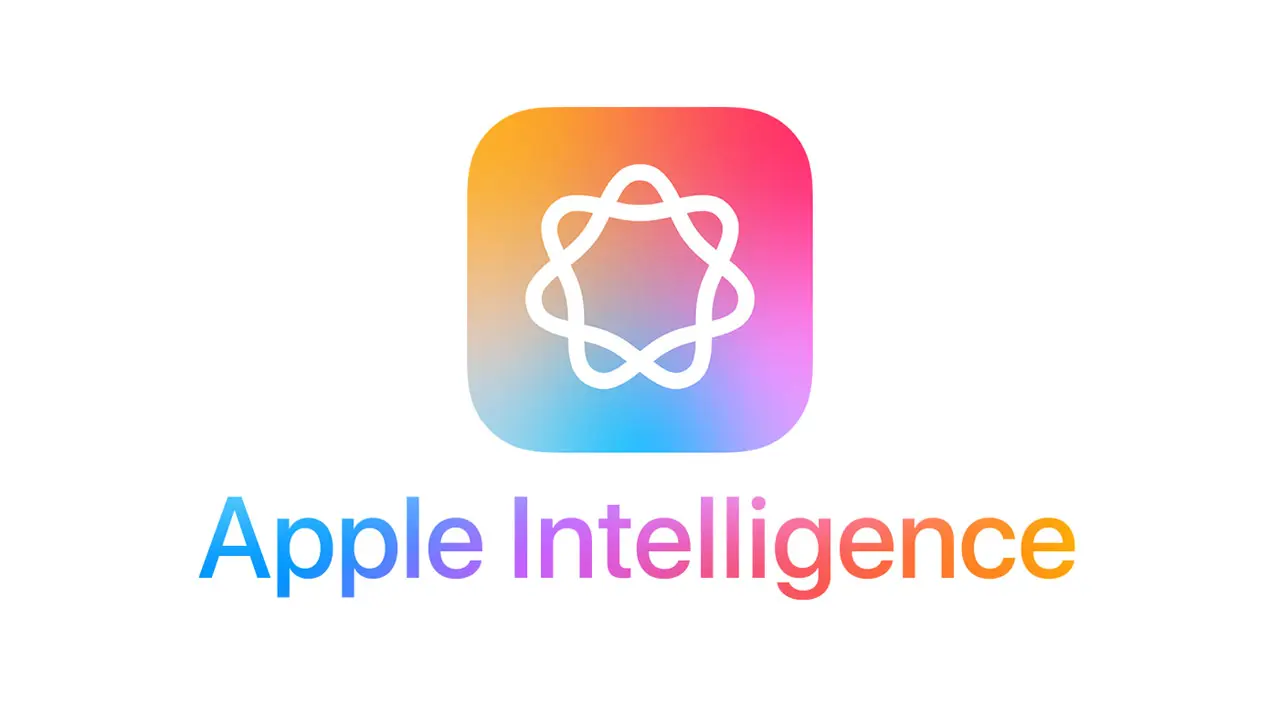
19. Siri與ChatGPT協同處理
藉由 Apple Intelligence 功能也能夠讓 Siri 變得更聰明、語意更人性自然,另外 ChatGPT 也能夠與 Siri 、寫作工具 Writing Tools 進行整合,同時 iPadOS 18 用戶都能完全免費使用 GPT4o 功能,不需要額外付費或綁定 OpenAI 帳號,要是要進階付費功能 ChatGPT 訂閱者也可以連接帳戶。
20. 眼球追蹤、聲音捷徑輔助使用
iPadOS 18 輔助功能也更強大,能利用「眼動追蹤」透過眼睛來控制操作 iPad 設備,同時還能用聲音捷徑來自定各種 Siri 輔助任務功能。
完整教學 ▶️ iOS 18 眼球追蹤功能怎麼用?眼睛控制iPhone、iPad設備技巧
21. iMessage 預約傳送
iPadOS 18 替 iMessage 新增了「稍後傳送」訊息排程功能,能夠安排在特定時間或日期自動傳送訊息給某人,舉例如果你知道某人的生日快到了,可以先提前透過 iMessage 排程功能設定祝福生日快樂的訊息,這樣在生日那天 iPadOS 18 系統就會自動發送出去,超級方便。
iMessage 稍後算送最多只能設定14天前,且對方也需要是 iPad 並啟用 iMessage 訊息才能夠預約傳送。
完整教學 ▶️ iOS 18 訊息新功能一覽:16 項iMessage 重點更新全面看懂
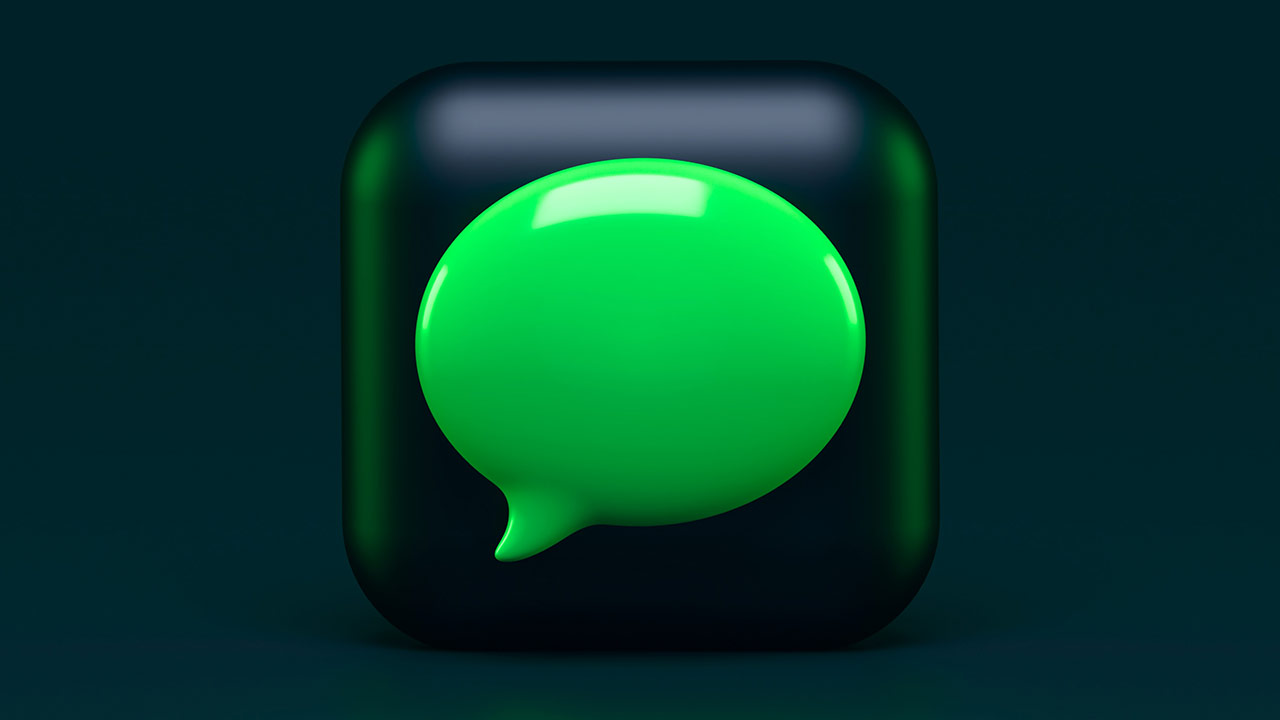
22. 地圖與步道路線新進化
蘋果也針對 iPadOS 18 內建「地圖App」帶來不少新功能,功能包括有地形圖和步道網絡、搜尋步道、健行路線供離線取用、健行步道指南資訊、快速搜尋附近地點和地點附註筆記等。
完整教學 ▶️ 蘋果iOS 18 地圖App 新功能有哪些?8個最值得一看地圖新變化
23. 其他功能改進
- 「行事曆」可讓你配合行程製作、檢視、編輯和完成提醒事項
- 「提醒事項」中的「最近刪除」列表能讓你檢視和取回已刪除的提醒事項
- 「家庭」App 中的訪客權限能讓你為訪客提供基於日期和時間的門鎖、車庫門和警報系統權限
- 「維修輔助程式」會提示你設定維修後在裝置上更換的 Apple 原廠零件(配備 M2 晶片的 iPad Air 機型和配備 M4 晶片的 iPad Pro 機型)
iPadOS 18 支援機型裝置需求
底下是 iPadOS 18支援機型清單,不過能夠支援並不代表能使用 Apple AI 功能,若想知道能完整使用 iPadOS 18 AI 功能可參考「iPadOS 18支援AI機型清單」。
iPadOS 18支援裝置
- iPad Pro(M4 晶片)
- 12.9 吋iPad Pro(第三代及更新)
- 11 吋iPad Pro(第一代及更新)
- iPad Air(M2 晶片)
- iPad Air(第三代及更新)
- iPad(第七代及更新)
- iPad mini(第五代及更新)
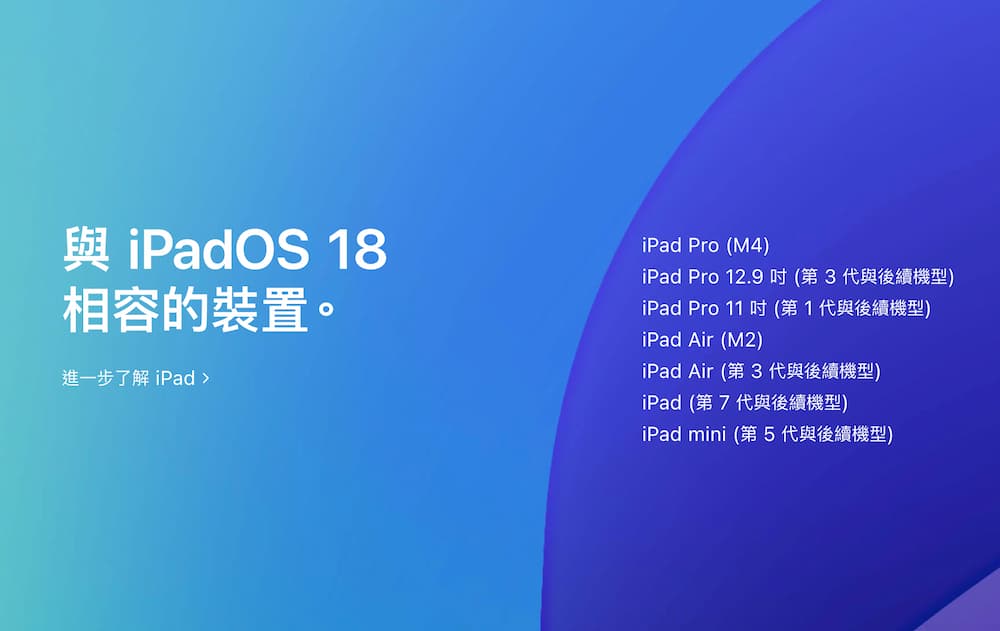
iPadOS 18 更新完整內容
主畫面
- 靈活的排列可將 App 圖像和小工具放置在主畫面上的任何空白位置,例如貼近底部或靠邊排放,為每個頁面建立理想的佈局
- 深色圖像賦予主畫面暗色美感,並可在 iPad 進入「深色模式」時自動調整,或總是顯示為深色
- 調色功能可讓你將任何顏色套用至 App 圖像和小工具,也讓 iPadOS 建議與背景圖片相襯的顏色
- 較大的圖像可讓你將畫面上所有 App 圖像和小工具放大,並移除下方的名稱
主照片
- 「照片」App 重新設計後帶來前所未有的最大更新,簡化的佈局讓人一目了然
- 選集會依照實用主題自動整理圖庫,方便你以拼貼、格狀或回憶的形式進行瀏覽,或是在地圖上查看
- 自訂選項可讓你重新排列、加入和移除「選集」橫列,並只將你要的項目加至「已釘選的選集」以便隨手取用
- 「人物與寵物」的群組會包含經常一起出現的喜愛人物或寵物照片
- 「旅程」能將你的旅行自動整理成選集以便你重溫每趟旅程
- 「最近的日子」能讓你檢視按日期整理的最近照片,不受截圖等內容干擾
- 格狀上的「過濾」按鈕可過濾至特定媒體類型、喜好項目或從顯示區隱藏螢幕截圖,藉此協助減少干擾
- 影片速度控制讓你透過起始點和結束點減慢高影格率影片內容的速度
- 「更多項目」包含其他實用選集,如「文件」、「發票」和「行動條碼」等,以及你最近編輯、檢視和分享的項目
- 「更多項目」中的「已復原」相簿能讓裝置上先前因鎖定相簿中資料庫損毀而無法顯示的影像再次出現
鎖定畫面
- 自訂鎖定畫面控制項目讓你可從喜愛 App 的控制項目資料庫中選擇控制項目
- 字體選項讓你使用 10 種新的數字來自訂時間:孟加拉數字、古吉拉特文數字、古爾穆奇文數字、坎那達文數字、馬來亞拉姆文數字、梅泰文數字、歐迪亞文數字、桑塔利文數字、泰盧固文數字和烏都文數字
控制中心
- 重新設計的「控制中心」包含方便的控制項目群組、隨心所欲排列控制項目的功能,以及對第三方 App 控制項目的支援
- 透過從右側邊緣連續滑動來取用控制項目群組,包含最常用的控制項目、「家庭」控制項目、「媒體播放」和「連線」,也可以選擇建立全新的群組
- 控制項目資料庫會顯示整組可用的控制項目,包含你可以直接加入所選群組的第三方 App 控制項目
- 可調整大小的控制項目可讓你在「控制中心」內從控制項目的右下角進行拖移
訊息
- 文字效果透過爆發、漣漪和點頭等生動的動畫效果,從視覺上放大 iMessage 中的任何字母、單字、短句或表情符號,讓你的對話栩栩如生
- 文字格式可讓你在 iMessage 中將粗體、底線、斜體和刪除線加至任何字母、單字或短句
- 表情符號和貼圖「點按回應」可讓你使用任何表情符號或貼圖來回應訊息,只要滑動一下,便可快速取用你和朋友最常傳送的「點按回應」
- 「稍後傳送」可讓你撰寫訊息並排定時間在之後傳送
計算機
- 「數學備忘錄」能讓你計算表示式、指定變數,甚至只需輸入或寫出數學內容即可繪製圖形
- 透過使用 Apple Pencil 寫出橫式或甚至直式方程式,即可計算手寫數學問題,只要寫下等號,「數學備忘錄」就會在內文算出表示式
- 在「數學備忘錄」中計算輸入的數學問題,或在「訊息」和「郵件」等其他 App 中輸入數學內容,以在鍵盤中查看建議的結果
- 變數可讓為字母和單字分配一個數值,如「x=10」,然後可以用來快速計算表示式或圖表和方程式
- 圖表能協助你視覺化手寫或輸入的方程式,並可以放大、平移、調整大小或組合,以同時顯示多個方程式
- 記錄會顯示先前的計算,以便你快速返回或拷貝計算結果來在其他 App 中使用
- 「單位換算」能讓你快速轉換單位類別,如長度、重量和貨幣等
備忘錄
- 「手寫重排」讓你在段落中間貼上內容或加入空格,手寫文字會自動重排以符合內容
- 「數學備忘錄」可讓你輸入或以 Apple Pencil 手寫輸入表示式和方程式以在備忘錄中求解
- 「計算機」的「數學備忘錄」會自動同步至「數學備忘錄智慧型檔案夾」的「備忘錄」中
- 直接從備忘錄中開始錄音,並與相關的註解、檢查表和文件一起保存
- 可收合的段落能協助你簡化並隱藏長篇備忘錄中的文字,只需在段落標題旁邊點一下,即可精簡文字密集的備忘錄
- 可選擇在備忘錄中以五種顏色重點標示文字,讓你的文字更加醒目
Safari
- 「干擾控制」可協助你隱藏網頁上會干擾瀏覽的項目
密碼
- 「密碼」App 讓你在同一位置查看所有網站和 App 的憑證,你可以更輕鬆地取用密碼、通行密鑰、Wi-Fi 密碼和驗證碼
- 你可以在「密碼」中直接設定雙重認證的驗證碼,無需開啟認證 App 即可輕鬆拷貝驗證碼或自動填寫至 Safari
- 安全同步可確保你儲存在「密碼」的帳號透過端對端加密與 iCloud 順暢同步,以便你在其他裝置上取用
- 透過「iCloud 密碼」App 對 Windows 的支援,讓你能在 Windows 裝置上取用密碼
遊戲
- 「遊戲模式」可將背景活動減至最少以維持最高影格率,並大幅提升遊戲控制器和 AirPods 等無線配件的回應速度
同播共享
- 「要求共享」讓其他人從「訊息」或在 FaceTime 通話中與你共享螢幕
- 繪圖來標示重點讓你可以直接在與你共享的螢幕上點按並繪圖,協助朋友和家人在其螢幕上執行正確的動作
- 遠端控制讓你能更直接地提供協助,你可以要求權限來遠端控制其他人的裝置以自行操作。只有已知的聯絡人可以要求控制,且裝置擁有者的操作總是優先於遠端操作
無邊記
- 「場景」能讓你將內容整理為區塊,然後依你的喜好儲存、加上標籤以及排列
- 傳送附帶連結的白板副本,讓所有人都可以在其 iPhone、iPad 或 Mac 上使用
- 「手寫辨識」讓你能以文字形式選擇、搜尋、翻譯和拷貝白板上的手寫內容
- 改進的「圖表」讓你使用可固定在任何位置的磁性連接線來連結物件
- 「貼齊格線」讓你能輕鬆地精準對齊白板上的內容
- 「數學結果」能讓你寫下含有等號的基本或科學表示式,並在白板的內文中看到插入或建議的結果
專為 iPad 設計
- 重新設計的標籤頁列懸浮顯示在 App 內容上方,讓你可以專注於重要內容,而你喜好的標籤頁隨手可及
- 更新的側邊欄讓你可以取用 App 中的更多內容,你可以輕鬆地從標籤頁列切換到更新的側邊欄,讓你更深入探索 App 的功能,如「音樂」中的播放列表,或 Apple TV App 中你所有喜愛的頻道
- 更新的「文件瀏覽器」為 App 提供獨特的新外觀,同時協助你更快跳回 Pages、Numbers、Keynote 和 Swift Playgrounds 中最近使用的文件
- App 中精緻的動畫以及流暢的手勢,讓動畫更加討喜、靈敏且有趣
隱私權
- 鎖定的 App 讓你要求使用 Face ID、Touch ID 或密碼來打開 App,並對搜尋、通知和系統中的其他位置隱藏內容,藉此來保護敏感的 App 和 App 內部資料
- 隱藏的 App 提供與鎖定 App 相同的保護,並會放置在已鎖定的全新隱藏 App 資料夾中,你不會收到來自該 App 的通知或通話
- 改進的「聯絡人」權限讓你可以選擇要與 App 分享哪些聯絡人
- 改進的藍牙配對讓你能流暢地配對配件,同時保護隱私權
地圖
- 只要點按幾次即可製作自訂的步行和健行路線,以供在公園健行、鄰近地區固定運動路線,以及旅遊時的步行之旅等使用
- 「地點資料庫」將所有已儲存的地點、指南和健行路線集中在同一處,供你輕鬆取用
Apple TV App
- 「幕前焦點」提供每部 Apple TV+ 真人電影和節目的即時資訊,以補充你在螢幕上觀看的內容
- 「突顯對白」能讓你更清楚地聽到螢幕對話,特別是在音效大聲或播放音樂時
- 字幕會在適當的時間自動顯示,例如在觀看節目時內容語言與你的裝置語言不相符、將音訊靜音或倒轉時
延伸閱讀:
- 要升級iOS 17.7 還是iOS 18 比較好?蘋果呼籲iPhone用戶快更新
- iOS 18正式版功能總整理,56項iPhone必學新功能一次看
- HomePod 18正式版整理,值得注意的3大更新細節一覽
想了解更多Apple資訊、iPhone教學和3C資訊技巧,歡迎追蹤 瘋先生FB粉絲團、 訂閱瘋先生Google新聞、 Telegram、 Instagram以及 訂閱瘋先生YouTube。